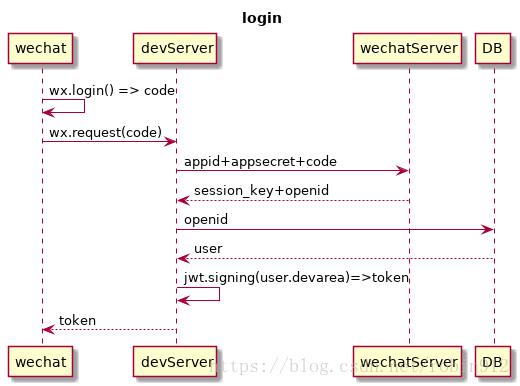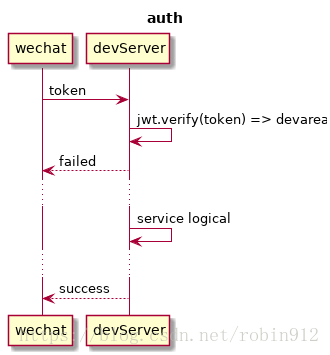微信小程序开发笔记
在点击事件触发后,通过事件传入参数
可以传入event参数
在wxml中绑定事件函数
<input name='price' type="number" placeholder="price" value="{{item.price}}" bindinput='inputPrice'></input>在js中处理事件
inputPrice: function (e) {
let price = e.detail.value;
console.log('price: ', price);
if (isNaN(price)) {
price = 0;
}
const x = this.data.item;
this.setData({
item: {
...x,
price: price
},
pagestatus: 'edited',
});
},事件的消息结构如下:
{
"type":"tap",
"timeStamp":895,
"target": {
"id": "tapTest",
"dataset": {
"hi":"WeChat"
}
},
"currentTarget": {
"id": "tapTest",
"dataset": {
"hi":"WeChat"
}
},
"detail": {
"x":53,
"y":14
},
"touches":[{
"identifier":0,
"pageX":53,
"pageY":14,
"clientX":53,
"clientY":14
}],
"changedTouches":[{
"identifier":0,
"pageX":53,
"pageY":14,
"clientX":53,
"clientY":14
}]
}显示table的方式
需要使用flex布局, 需要在.table中定义diaplay: flex;
<view class="table">
<view class="tr bg-w">
<view class="th">head1</view>
<view class="th">head2</view>
<view class="th ">head3</view>
</view>
<block wx:for="{{listData}}" wx:key="{{code}}">
<view class="tr bg-g" wx:if="{{index % 2 == 0}}">
<view class="td">{{item.code}}</view>
<view class="td">{{item.text}}</view>
<view class="td">{{item.type}}</view>
</view>
<view class="tr" wx:else>
<view class="td">{{item.code}}</view>
<view class="td">{{item.text}}</view>
<view class="td">{{item.type}}</view>
</view>
</block>
</view>.table {
border: 0px solid darkgray;
}
.tr {
display: flex;
width: 100%;
justify-content: center;
height: 3rem;
align-items: center;
}
.td {
width:40%;
justify-content: center;
text-align: center;
}
.bg-w{
background: snow;
}
.bg-g{
background: #E6F3F9;
}
.th {
display: flex;
width: 40%;
justify-content: center;
background: #3366FF;
color: #fff;
height: 3rem;
align-items: center;
}在{{}}中使用函数或者表达式
在{{}}中使用数据变量取值,复杂的逻辑需要在函数中实现.
跨页传递数据
- 设置当前页面的数据
this.setData({item:e.target.dataSet.item;})- 跳转至下一页面
wx.navigateTo({url:path})- 获取上一页面的数据
var pages = getCurrentPages();
var curPage = pages[pages.length-1];
var prePage = pages[pages.length-2];
prePage.data.item;小程序样式不支持hidden属性
列表页左划删除功能
bindevent of bindtouchstart, bindtouchmove;
当滑动时,需要设置isTouchMove,然后样式为touch-move-active。
<view class="container">
<view class="tr {{item.isTouchMove ? 'touch-move-active' : ''}}" data-index="{{index}}" bindtouchstart="touchstart" bindtouchmove="touchmove" wx:for="{{items}}" wx:key="">
<view class="td name">{{item.content}}</view>
<view class="del" catchtap="del" data-index="{{index}}">删除</view>
</view>
</view>
```
在每一行`tr`的显示中,需要添加,其中没一列都使用trans定义起始点偏移量;在第一列的`.tr .name`定义`-90`偏移量。
```css
.tr {
display:flex;
overflow:hidden;
}
.td {
-webkit-transition: all 0.4s;
transition: all 0.4s;
-webkit-transform: translateX(90px);
transform: translateX(90px);
}
.tr .name {
margin-left: -90px
}
<div class="se-preview-section-delimiter"></div>
最后一列del,正常显示时会被隐藏,在滑动后,trans偏移变为0,这时才会显示出来。
.del {
background-color: orangered;
width: 90px;
display: flex;
flex-direction: column;
align-items: center;
justify-content: center;
color: #fff;
-webkit-transform: translateX(90px);
transform: translateX(90px);
-webkit-transition: all 0.4s;
transition: all 0.4s;
}
.touch-move-active .td{
-webkit-transform: translateX(0);
transform: translateX(0);
}
<div class="se-preview-section-delimiter"></div>
计算元素的起始点(0,0),根据touchmove事件中的e.changedTouches[0].clientX,clientY计算偏移,如果是向左偏移,设置属性.touch-move-active,
之后translateX(0)样式激活,让右侧隐藏的del按钮显示。
var app = getApp()
Page({
data: {
items: [],
startX: 0, //开始坐标
startY: 0
},
onLoad: function () {
for (var i = 0; i < 10; i++) {
this.data.items.push({
content: i + " 向左滑动删除哦,向左滑动删除哦,向左滑动删除哦,向左滑动删除哦,向左滑动删除哦",
isTouchMove: false //默认全隐藏删除
})
}
this.setData({
items: this.data.items
})
},
//手指触摸动作开始 记录起点X坐标
touchstart: function (e) {
//开始触摸时 重置所有删除
this.data.items.forEach(function (v, i) {
if (v.isTouchMove)//只操作为true的
v.isTouchMove = false;
})
this.setData({
startX: e.changedTouches[0].clientX,
startY: e.changedTouches[0].clientY,
items: this.data.items
})
},
//滑动事件处理
touchmove: function (e) {
var that = this,
index = e.currentTarget.dataset.index,//当前索引
startX = that.data.startX,//开始X坐标
startY = that.data.startY,//开始Y坐标
touchMoveX = e.changedTouches[0].clientX,//滑动变化坐标
touchMoveY = e.changedTouches[0].clientY,//滑动变化坐标
//获取滑动角度
angle = that.angle({ X: startX, Y: startY }, { X: touchMoveX, Y: touchMoveY });
that.data.items.forEach(function (v, i) {
v.isTouchMove = false
//滑动超过30度角 return
if (Math.abs(angle) > 30) return;
if (i == index) {
if (touchMoveX > startX) //右滑
v.isTouchMove = false
else //左滑
v.isTouchMove = true
}
})
//更新数据
that.setData({
items: that.data.items
})
},
/**
* 计算滑动角度
* @param {Object} start 起点坐标
* @param {Object} end 终点坐标
*/
angle: function (start, end) {
var _X = end.X - start.X,
_Y = end.Y - start.Y
//返回角度 /Math.atan()返回数字的反正切值
return 360 * Math.atan(_Y / _X) / (2 * Math.PI);
},
//删除事件
del: function (e) {
this.data.items.splice(e.currentTarget.dataset.index, 1)
this.setData({
items: this.data.items
})
}
})
计算元素的起始点(0,0),根据`touchmove`事件中的`e.changedTouches[0].clientX,clientY`计算偏移,如果是向左偏移,设置属性`.touch-move-active`,
之后`translateX(0)`样式激活,让右侧隐藏的`del`按钮显示。
```js
var app = getApp()
Page({
data: {
items: [],
startX: 0, //开始坐标
startY: 0
},
onLoad: function () {
for (var i = 0; i < 10; i++) {
this.data.items.push({
content: i + " 向左滑动删除哦,向左滑动删除哦,向左滑动删除哦,向左滑动删除哦,向左滑动删除哦",
isTouchMove: false //默认全隐藏删除
})
}
this.setData({
items: this.data.items
})
},
//手指触摸动作开始 记录起点X坐标
touchstart: function (e) {
//开始触摸时 重置所有删除
this.data.items.forEach(function (v, i) {
if (v.isTouchMove)//只操作为true的
v.isTouchMove = false;
})
this.setData({
startX: e.changedTouches[0].clientX,
startY: e.changedTouches[0].clientY,
items: this.data.items
})
},
//滑动事件处理
touchmove: function (e) {
var that = this,
index = e.currentTarget.dataset.index,//当前索引
startX = that.data.startX,//开始X坐标
startY = that.data.startY,//开始Y坐标
touchMoveX = e.changedTouches[0].clientX,//滑动变化坐标
touchMoveY = e.changedTouches[0].clientY,//滑动变化坐标
//获取滑动角度
angle = that.angle({ X: startX, Y: startY }, { X: touchMoveX, Y: touchMoveY });
that.data.items.forEach(function (v, i) {
v.isTouchMove = false
//滑动超过30度角 return
if (Math.abs(angle) > 30) return;
if (i == index) {
if (touchMoveX > startX) //右滑
v.isTouchMove = false
else //左滑
v.isTouchMove = true
}
})
//更新数据
that.setData({
items: that.data.items
})
},
/**
* 计算滑动角度
* @param {Object} start 起点坐标
* @param {Object} end 终点坐标
*/
angle: function (start, end) {
var _X = end.X - start.X,
_Y = end.Y - start.Y
//返回角度 /Math.atan()返回数字的反正切值
return 360 * Math.atan(_Y / _X) / (2 * Math.PI);
},
//删除事件
del: function (e) {
this.data.items.splice(e.currentTarget.dataset.index, 1)
this.setData({
items: this.data.items
})
}
})登录验证功能
- 登陆流程
使用微信的API(wx.login)获取到code变量,然后发往后台,后台再使用code+appid+appsecret发送微信的http服务器进行登陆验证,如果登陆成功,会获得唯一的编号openid.
在业务逻辑中,可以使用openid关联用户账户,在数据库中查询到用户数据, 获取到用户需要的数据,如用户权限等.可以把关键字段包装到jwt token中自定义字段中.
- 验证流程
验证逻辑,使用jwt.verify验证token的有效性; 然后获取token中保留的自定义字段.
- 使用openid作为用户登录的唯一字符串
- 如果有多个应用共享,需要使用unionid字符串